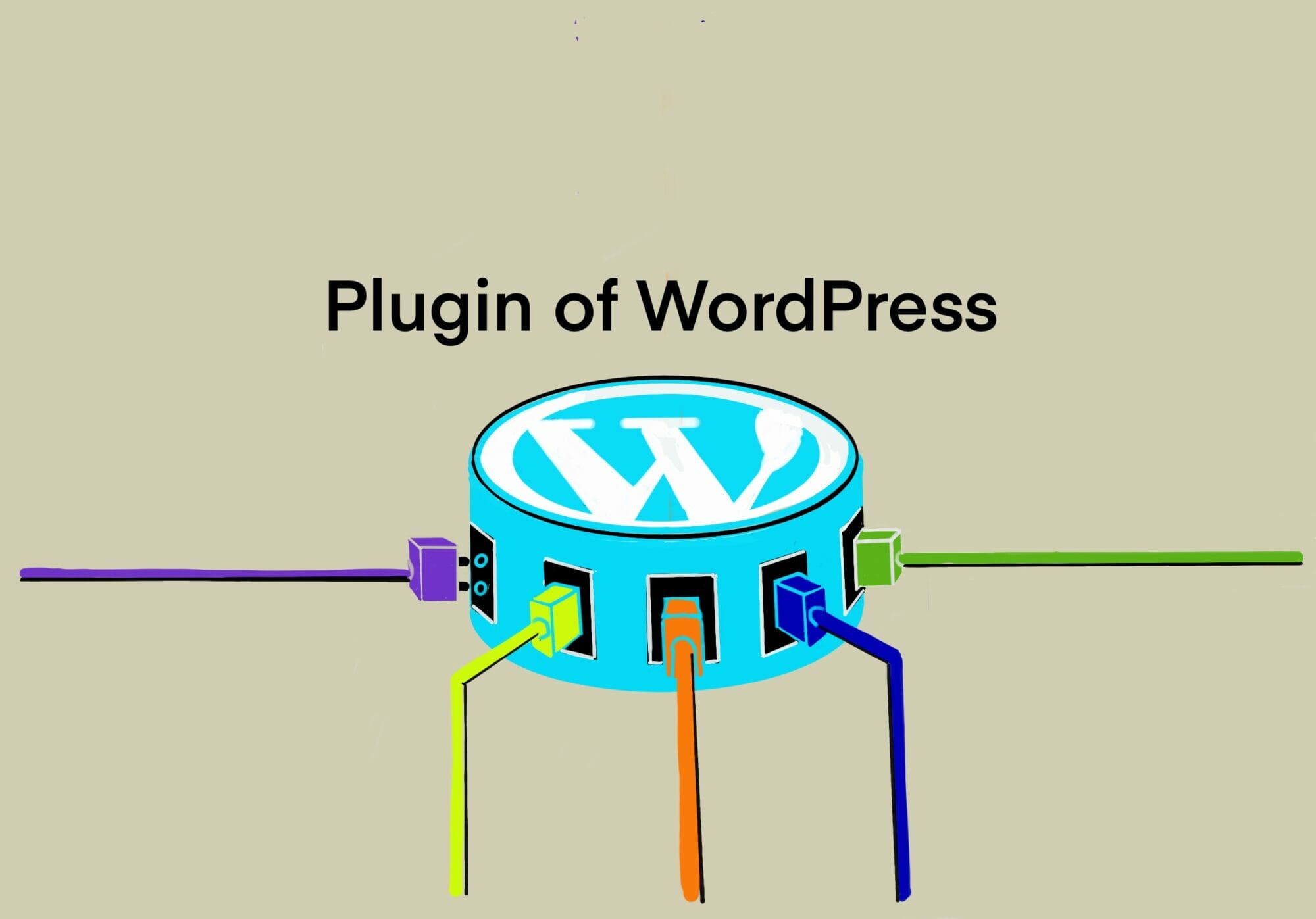タグ: WordPress
-
[WO] Google PageSpeed Insights以外のPage測定 – WEB PAGE TEST、更なる速度改善サービス:criticalcss
Post Views: 795 サイトのレスポンス改善 Google PageSpeed Insightsは、…
投稿者

-
[WordPress] 遅延読込プラグイン比較 – (1)Lazy Loader, (2)Lazy Load, (3)a3 Lazy Load (2020) [2020/01/27]
Post Views: 687 画像遅延プラグインの効果 以下の3つの画像遅延ローダーをGoogleのPage…
投稿者

-
Google Search Console – PageSpeed Insightsを使う
Post Views: 494 Google Search Console 日々のアクセス状況(検索での表示回…
投稿者

-
[WordPress] プラグイン: GT3 Photo とTooltips は相性が悪い – [2020/01/21]
Post Views: 587 プラグインの相性 GT3 Photo GalleryはGutenberg ed…
投稿者

-
[WordPress] 用語の説明を吹き出しする「Glossary / Tooltip 」プラグインを導入すべきか [2020/04/20]
Post Views: 886 ID7146 はじめに blog記事の中で、一般的でない用語について説明した方…
投稿者

-
[WordPress] Post SMTP Mailer/Email Log プラグインを導入
Post Views: 542 機能 サイト外へのメールをWordPressから飛ばせなかったが、このプラグイ…
投稿者

-
[WordPress] 会員限定ページや会員のみが閲覧できるページやページ内に会員のみ閲覧できるブロックを作る – 調査編 [2019/12/08]
Post Views: 614 はじめに 調査を結果、Ultimate Memberプラグインをインストールし…
投稿者

-
[WordPress] 標準テーマ Twenty Twenty – 文字関連を調整する [2019/12/08]
Post Views: 497 WordPressの新しい標準テーマTwenty Twentyを使ってみた、札…
投稿者

-
[Data Link] 12 Best WordPress PDF Viewer Plugins [2019/11/29]
Post Views: 383 12 Best WordPress PDF Viewer Plugins
投稿者